简单实现图片的批量链接
2018-05-30王志军
电脑知识与技术·经验技巧 2018年1期
王志军
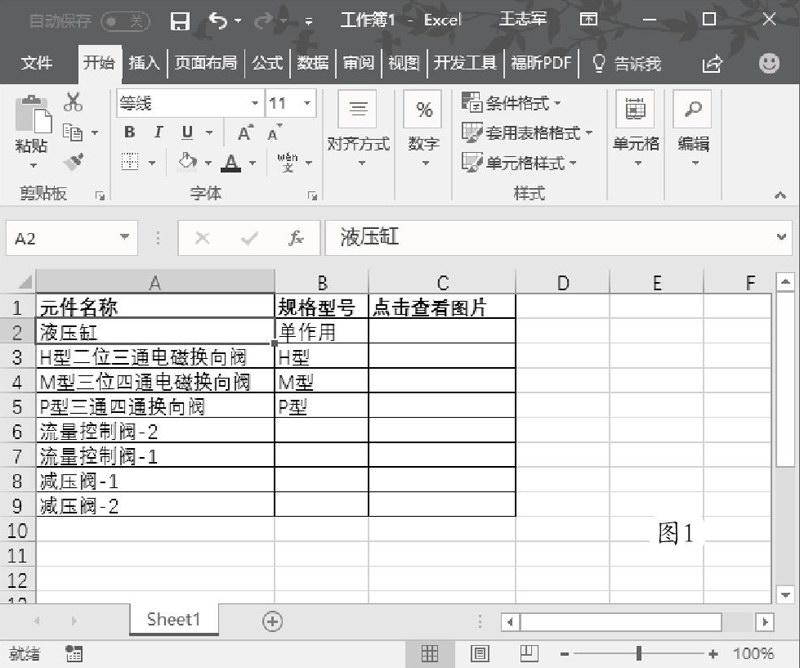

如图1所示,这是《机械基础》中各液压元件的一份对照表,现在希望在C列实现点击之后显示某液压元件的图片,由于实际的元件表有很多图片,逐一手工添加超链接显然是比较麻烦,有没有简单一些的实现方法呢?
我们可以借助公式实现这一要求,首先将相关液压元件的图片整理到一个独立的文件夹(见图2),图片的文件名与“元件名称”必须保持相同。接下来复制图片文件夹所在的路径,选择C2单元格,在编辑栏输入公式“=HYPERLINK(”h:\temp\各液压元件图片\”&A2;&”.jpg”,A2)”,这里的HYPERLINK是Excel中唯一一个可以生成链接的特殊函数,公式中的“h:\temp\各液壓元件图片\”是图片所在的文件夹路径,注意不要遗漏反斜杠“丫,“jpg”是图片文件的后缀名,公式执行之后,向下拖拽或双击填充柄即可看到图3所示的填充效果。
完成上述步骤之后,只要单击C列相应的单元格名称,即可看到相应的图片。
